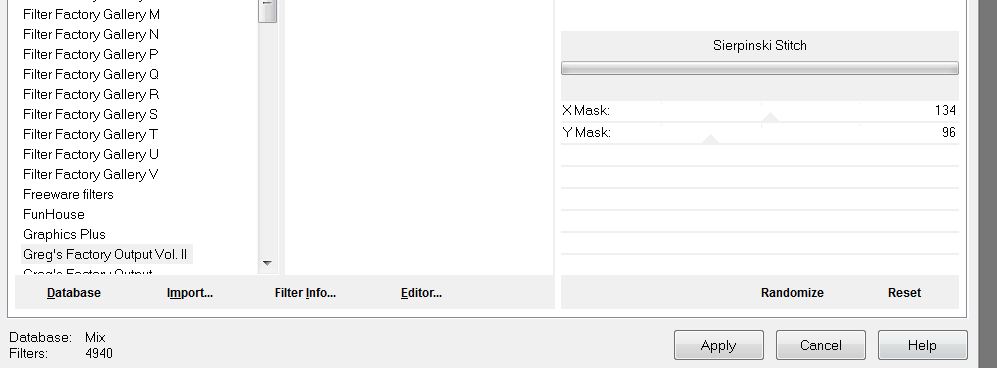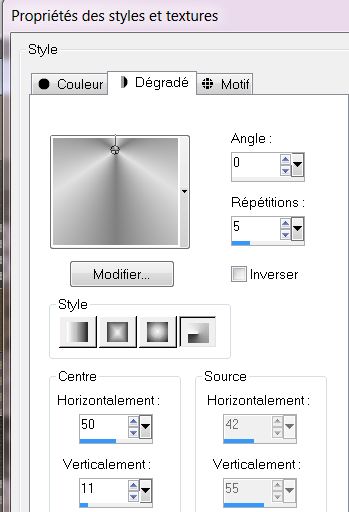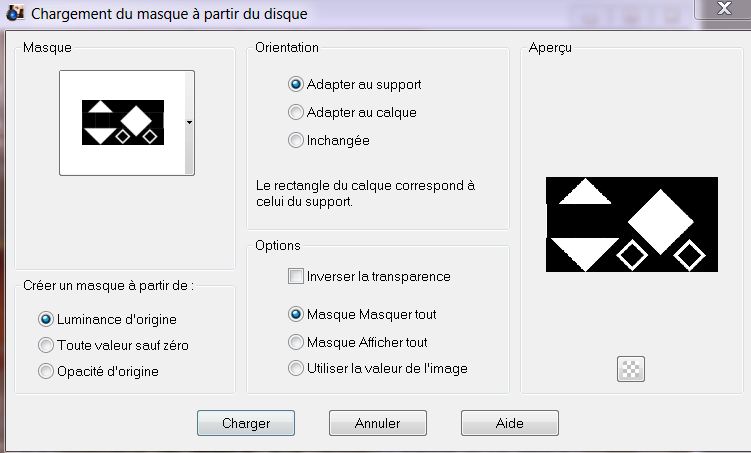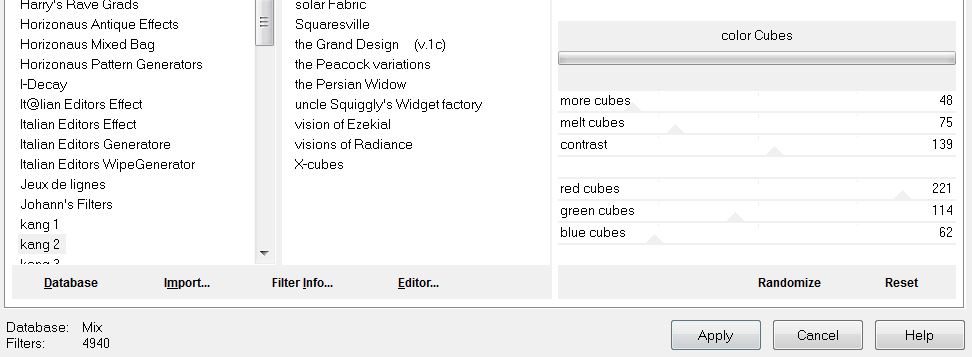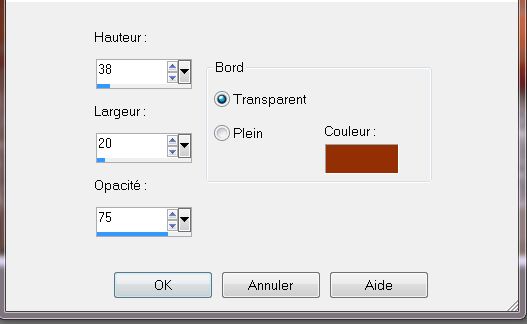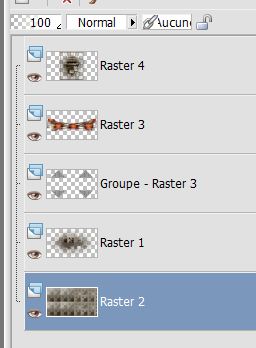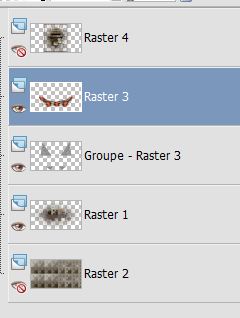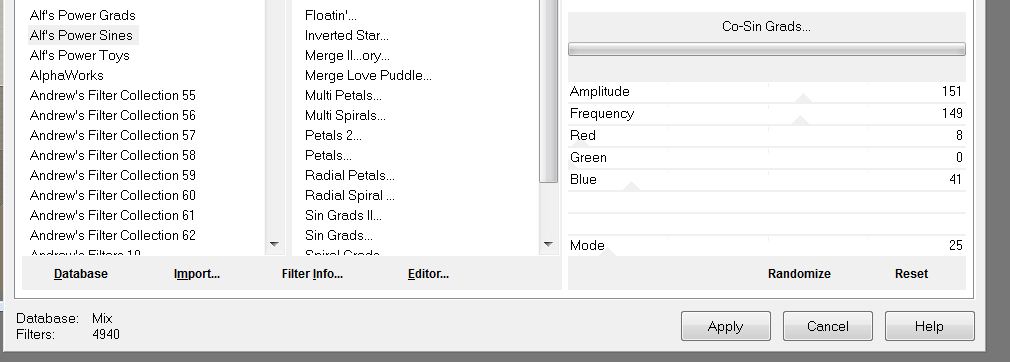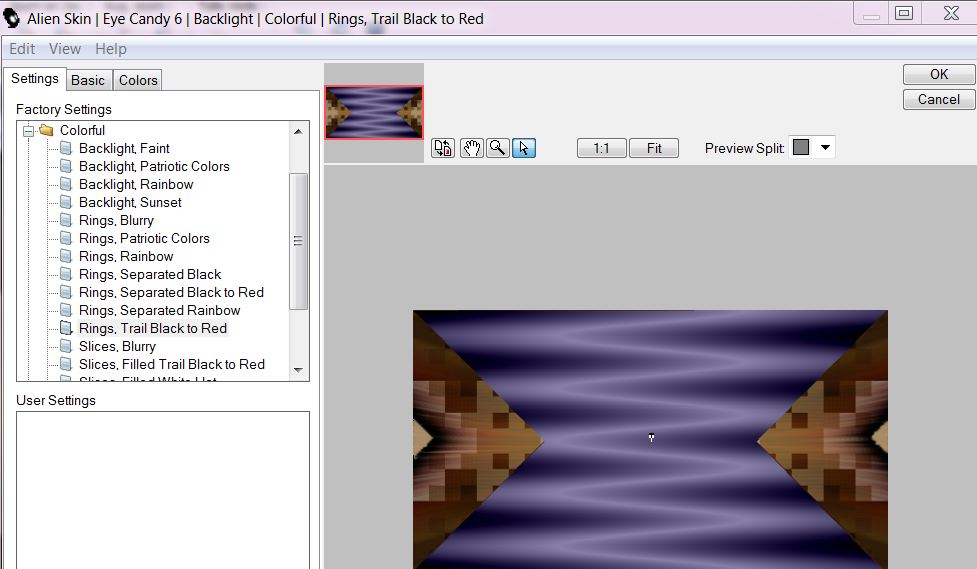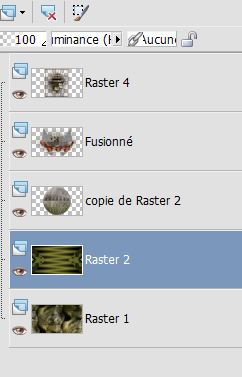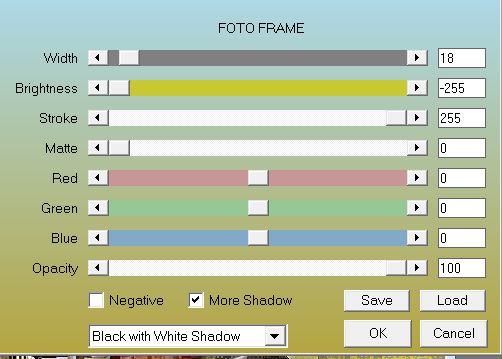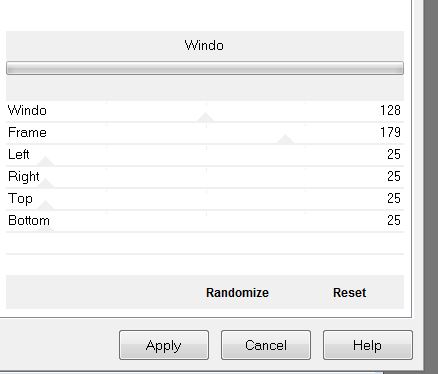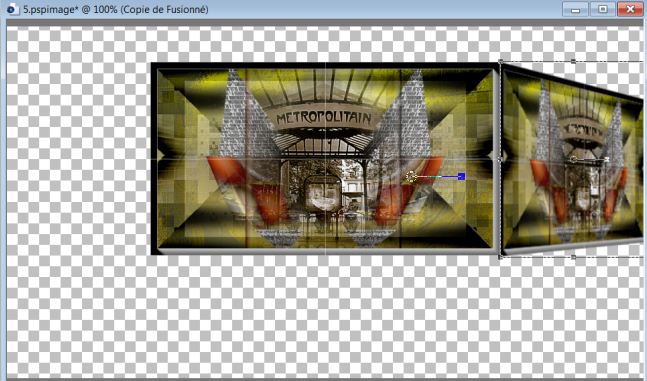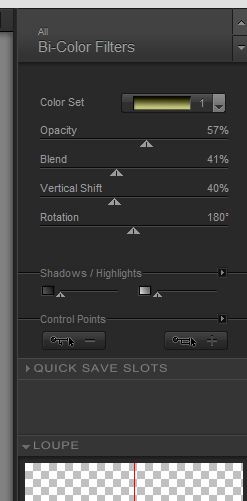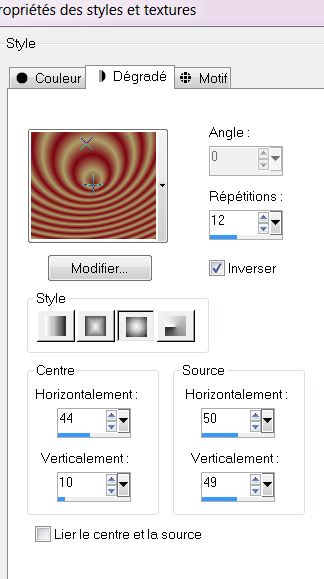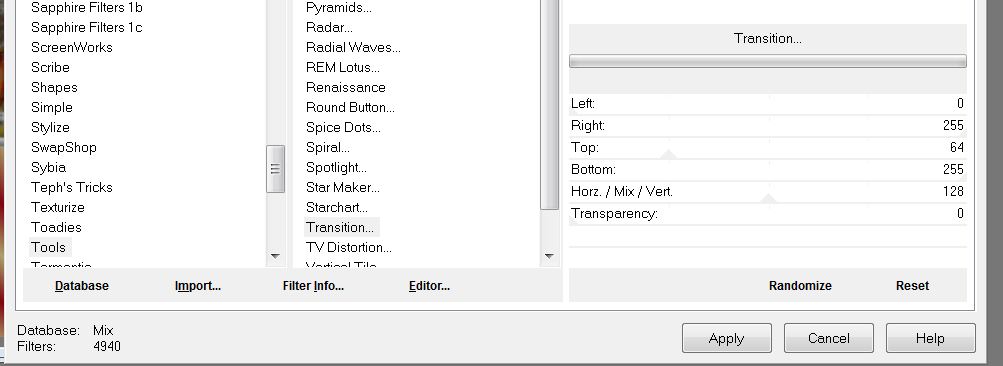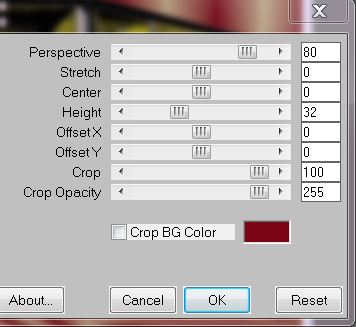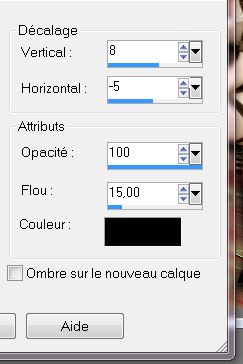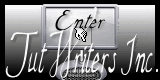|
Neue
Übersetzungen hier
Retro Gallery
Wir fange die Lektion an
2. Auswahl- Alles auswählen 3. Öffne die Tube '' retro gallery -fond 1'' Bearbeiten- Kopieren- Bearbeiten- In eine Auswahl einfügen 4. Auswahl- Auswahl aufheben 5. Effekte- Plugins - Unlimited- Greg's Factory Output Vol II - Sierpinski Stcich
6. Ebenen- Neue Rasterebene 7. Auswahl- Alles auswählen 8. Öffne die Tube ''entree_du_metro_tubed_by_thafs »Bearbeiten- Kopieren- Bearbeiten- In eine Auswahl einfügen - 9. Auswahl- Auswahl aufheben 10. Wiederhole: Effekte-Plugins- Greg's Factory Output Vol II - Sierpinski Stcich/ -mit diesen Einstellungen 138 und 104 11. Effekte- Kanteneffekte- Stark Nachzeignen 12. Eigenschaften Vordergrund:Vordergrund auf Farbverlauf und wähle: ''corel_06_030''/Erstellen Sie einen Strahlenförmiges Farbverlauf mit diesen Einstellungen.
13. Ebenen- Neue Rasterebene - Aktivieren Sie Ihr Farbverlaufswerkzeug und füllen sie die Auswahl mit dem Farbverlauf 14. Ebenen- Maske laden/speichern-Maske laden aus Datei und wähle Maske ''aditascreation mask46'' -
- Ebenen- Einbinden- Gruppe zusammenfassen 15. Effekte- Kanteneffekte-Nachzeignen 16. Effekte- Plugins –Unlimited Filter Factory Gallery R - Coutdown 0/0 17. Effekte-Plugins -Simple -Top left Mirror 18. Auswahl- Auswahl laden/speichern - Auswahl laden aus Datei und wähle Auswahl:'''renee- retro_ gallery-1'' – DELETE auf der Tastatur 19. Ebenen- Neue Rasterebene 20. Öffne die Tube ''element 1'' Bearbeiten- Kopieren- Bearbeiten- In eine Auswahl einfügen 21. Auswahl- Auswahl aufheben 22. Effekte- Plugins -Unlimited- Kang2 – Color cubes mit diesen Einstellungen
23. Öffne die Tube '' entree_du_metro_tubed_by_thafs'' Bearbeiten- Kopieren- Bearbeiten- Als neue Ebene einfügen und nicht mehr verschieben sie steht gleich richtig 24. Auswahl- Auswahl laden/speichern - Auswahl laden aus Datei und wähle Auswahl:''renee-retro_gallery-2'' 25. Effekte - 3D Effekte -Taste mit diesen Einstellungen- Farbe #942F03
26. Auswahl- Auswahl aufheben -So sieht die Ebenenpalette jetzt aus
Achtung: 27. Aktivieren Sie Rasterebene 3 in der Ebenenpalette 28. Effekte- Geometrieeffekte - Vertikalperspektive mit diesen Einstellungen
29. Aktivieren Sie = Gruppe-Raster 3 in der Ebenenpalette - Effekte- Geometrieeffekte - Vertikalperspektive wie eingestellt 30. Schließen Sie Rasterebene 4 und Rasterebene 2 wie im Beispiel gezeigt
- Aktivieren Sie Rasterebene 3 -Ebenen-Einbinden- Sichtbare zusammenfassen (Öffne Rasterebene 2 und 4 )
32. Ebenen- Einbinden- Sichtbare zusammenfassen 33. Aktivieren Sie Rasterebene 2 = Die unterste Ebene in der Ebenenpalette 34. Ebenen- Duplizieren - Aktivieren Sie die unterste Ebene in der Ebenenpalette=Raster 2 35. Effekte- Geometrieeffekte -Kreis - Transparent 36. Effekte-Plugins -EyeCandy 5 Impact -Glass - Tab-Settings- Preset "clear with reflection" 37. Ebenen- Neue Rasterebene 38. Ebenen- Anordnen-Schiebe diese Ebene an die zweite Stelle von unten (oben raster 2) 39. Auswahl- Alles auswählen 40. Öffne die Tube '' renee -retro gallery -fond 2 '' -Bearbeiten- Kopieren- Bearbeiten- In eine Auswahl einfügen 41. Auswahl- Auswahl aufheben - Stelle den Mischmodus auf Überzug 42. Ebenen- Einbinden- Nach unten zusammenfassen 43. Effekte- Plugins -Simple -Pizza slice mirror -Wiederhole diesen Schritt wie eingestellt - Bleibe auf dieser Ebene 44. Auswahl- Auswahl laden/speichern - Auswahl laden aus Datei und wähle Auswahl: ''renee- retro_ gallery-3'' 45. Effekte-Plugins -Alf's Powers Sines -Co -Sin Grads mit diesen Einstelllungen
46. Auswahl- Umkehren 47. Effekte- Plugins - EyeCandy6 -Blackight-Colorful-rings-Trail black to red
48. Stelle den Mischmodus auf Helligkeit (Sie sehen die Farbe nicht sofort, sondern in den folgenden Schritten wird das deutlicher) 49. Auswahl- Auswahl aufheben 50. Ebenen- Neue Rasterebene 51. Ebenen- Anordnen- An letzte Stelle verschieben 52. Auswahl- Alles auswählen 53. Öffne die Tube "'retro-gallery-fond3'' Bearbeiten- Kopieren- Bearbeiten- In eine Auswahl einfügen 54. Auswahl- Auswahl aufheben - Aktivieren Sie Rasterebene 2 - 55. Anpassen- Farbton und Sättigung- Kolorieren 42 und 115 56. Effekte-Benutzerdefinierter Filter -Emboss 3 mit der Standardeinstellung Stelle den Mischmodus auf Helligkeit-Vorversion - So sieht die Ebenenpalette jetzt aus
57. Ebenen- Einbinden- Sichtbare zusammenfassen 58. Effekte- Plugins - AAA Foto frame mit diesen Einstellungen
59. Effekte- Plugins- Mock -Windo mit diesen Einstellungen
60. Bild - Größe ändern -Verkleinern mit 55% alle Ebenen nicht angehakt 61. Effekte- Bildeffekte- Verschiebung mit diesen Einstellungen H =0 und V = 65 62. Ebenen-Duplizieren 63. Effekte- Plugins- Andromeda perspective - Preset / It open close - Objektauswahlwerkzeug ( K) Modus-Maßstab-schieben sie es an die richtige Stelle wie im Beispiel gezeigt
64.Ebenen- Duplizieren- Bild- Vertikal spiegeln 65. Effekte- Plugins -Nick Color effex Pro.3 Bi-Color = Color set 1 -Moss
66. Öffne die Tube ''attaches '' Bearbeiten- Kopieren- Bearbeiten- Als neue Ebene einfügen und schiebe sie es an ihren Platz 67. Ebenen- Neue Rasterebene 68. Ebenen- Anordnen- An letzte Stelle verschieben 69. Materialeigenschaften: Vordergrundfarbe auf: #aca069 -Hintergrundfarbe auf : #7c0513 -Erstellen Sie ein Vordergrund-Hintergrund-Farbverlauf ( Nova) mit diesen Einstellungen
70. Aktivieren Sie Ihr Farbverlaufswerkzeug und fülle die Ebene mit dem Farbverlauf 71. Effekte- Plugins –Unlimted - Tools -Transition mit diesen Einstellungen
72. Effekte-Benutzerdefinierter Filter Emboss 3 mit der Standardeinstellung 73. Ebenen- Duplizieren 74. Effekte- Plugins -Mura's Meister - perspective tilling
75. Effekte- Kanteneffekte- Stark Nachzeignen - Aktiviere die oberste Ebene in der Ebenenpalette 76. Öffne die Tube ''SepiaTube-Redhaired SteampinukBeauty2''/ Bild- Größe ändern- Verkleinern mit 58% Bearbeiten- Kopieren- Bearbeiten- Als neue Ebene einfügen und schiebe sie es an ihren Platz 77. Effekte- 3D Effekte-Schlagschatten mit der Standardeinstellungen
78. Öffne die Tube ''Yoka-Cartoons-04812 ''Bild- Größe ändern- Verkleinern mit70% Bearbeiten- Kopieren- Bearbeiten- Als neue Ebene einfügen und schiebe sie es an ihren Platz 79. Öffne die Tube ''StationWagon-2-BellesGraphics'' –Bearbeiten- Kopieren- Bearbeiten- Als neue Ebene einfügen und schiebe sie es an ihren Platz 80. Ebenen- Einbinden- Alle zusammenfassen 81. Bild-Rand hinzufügen mit: 10 pixels VG-Farbe 82. Bild-Rand hinzufügen mit: 50 pixels HG-Farbe 83. Öffne die Tube ''retro gallery -agraphes '' Bearbeiten- Kopieren- Bearbeiten- Als neue Ebene einfügen und schiebe sie es nach links 84. Ebenen- Duplizieren- Bild- Vertikal spiegeln 85. Ebenen- Einbinden- Nach unten zusammenfassen 86. Öffne die Tube ''renee-retro gallerie-barre ondulee'' Bearbeiten- Kopieren- Bearbeiten- Als neue Ebene einfügen und schiebe sie es an ihren Platz 87. Bild-Rand hinzufügen mit: 15 pixels VG-Farbe 88.-Öffne die Tube" Text" Bearbeiten-Kopieren- Bearbeiten-Als neue Ebene einfügen. Oder schreiben Sie Ihren eigenen Text(Schriftart im Ordner) 89. Ebenen- Einbinden- Alle zusammenfassen 90. Effekte-Plugins- FM Tile Tools- Blend emboss mit der Standardeinstellung Speichern als JPG * Ich hoffe es hat dir genau soviel Spaß gemacht wie mir es zu schreiben. Renée Diese Lektion wurde von Renée geschrieben Ausgabe am 6 Oktober 2012 * Jede Ähnlichkeit wie mit anderen Lektionen ist rein zufällig . * * Vergessen sie bitte unsere Übersetzer , Tubers und Skripteverfasser nicht und bedanken sie sich für ihre mühevolle Arbeit . Danke schön Renée .
Ich gehöre zu Tutorial Writers Inc. Meine Tutorials sind Registriert. ReneeGraphisme_Alle Rechten vorbehalten
* |

 Übersetzungen
Übersetzungen